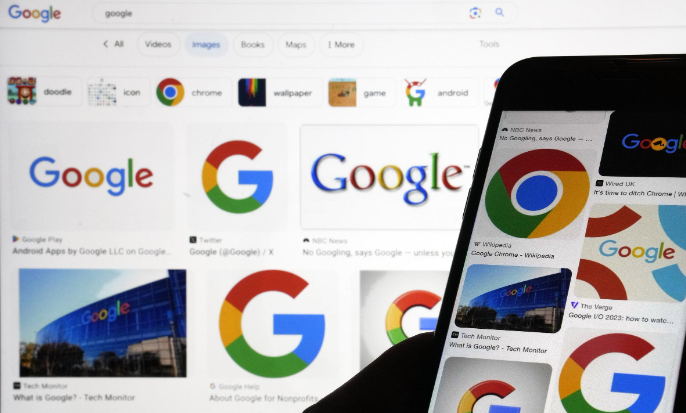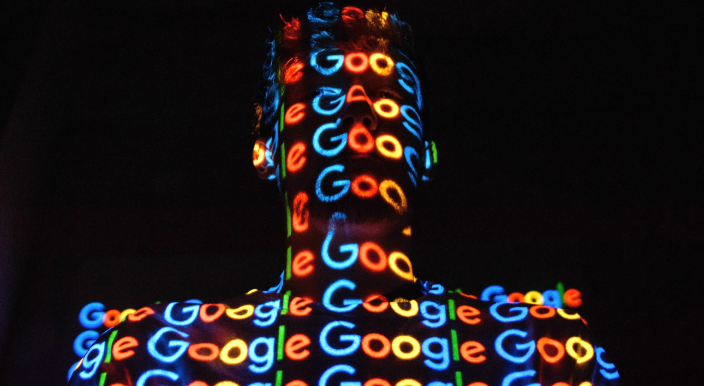当前位置:
首页 >
谷歌浏览器下载安装速度太慢可尝试哪些方法
谷歌浏览器下载安装速度太慢可尝试哪些方法
时间:2025年07月02日
来源: 谷歌浏览器官网
详情介绍
1. 优化网络环境:确保设备连接的网络稳定且速度较快,可以尝试切换到其他网络,如从Wi-Fi切换到移动数据网络,或者重启路由器和调制解调器等网络设备。若网络带宽被其他设备或应用程序大量占用,会导致下载速度变慢,可关闭一些不必要的网络连接或暂停其他设备的下载任务。
2. 更换DNS服务器:有时更改DNS服务器可以显著提高下载速度。可以尝试使用公共DNS服务,如Google的8.8.8.8和8.8.4.4,或Cloudflare的1.1.1.1。
3. 调整浏览器设置:按`Shift+Esc`打开任务管理器,查看并结束占用大量资源的任务,以释放系统资源供下载使用。从设置菜单中禁用“预加载页面以加快浏览和搜索速度”的选项,避免浏览器预加载页面占用带宽,从而提高下载速度。
4. 启用并行下载功能:打开Chrome浏览器,在地址栏输入“chrome://flags/”并回车。在页面右上角的搜索框中输入“Parallel downloading”,找到该选项后,将其预设值改为“Enabled”,然后点击“Relaunch”重启浏览器,即可开启多线程下载,能有效提高下载速度。
5. 检查防火墙和杀毒软件设置:部分防火墙或杀毒软件可能会阻止谷歌浏览器的下载进程,导致下载速度慢。可暂时关闭防火墙或杀毒软件,然后再次尝试下载。下载完成后,记得重新开启防火墙和杀毒软件,以确保设备安全。
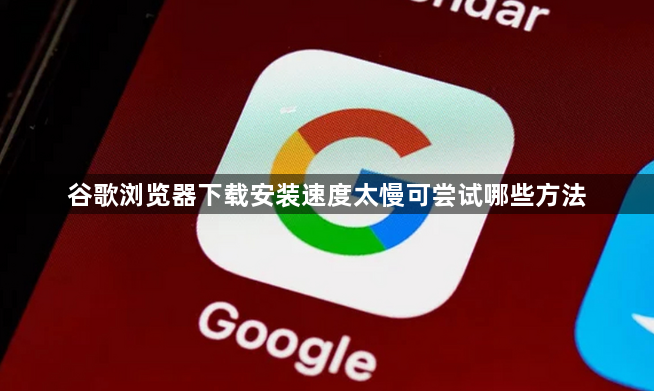
1. 优化网络环境:确保设备连接的网络稳定且速度较快,可以尝试切换到其他网络,如从Wi-Fi切换到移动数据网络,或者重启路由器和调制解调器等网络设备。若网络带宽被其他设备或应用程序大量占用,会导致下载速度变慢,可关闭一些不必要的网络连接或暂停其他设备的下载任务。
2. 更换DNS服务器:有时更改DNS服务器可以显著提高下载速度。可以尝试使用公共DNS服务,如Google的8.8.8.8和8.8.4.4,或Cloudflare的1.1.1.1。
3. 调整浏览器设置:按`Shift+Esc`打开任务管理器,查看并结束占用大量资源的任务,以释放系统资源供下载使用。从设置菜单中禁用“预加载页面以加快浏览和搜索速度”的选项,避免浏览器预加载页面占用带宽,从而提高下载速度。
4. 启用并行下载功能:打开Chrome浏览器,在地址栏输入“chrome://flags/”并回车。在页面右上角的搜索框中输入“Parallel downloading”,找到该选项后,将其预设值改为“Enabled”,然后点击“Relaunch”重启浏览器,即可开启多线程下载,能有效提高下载速度。
5. 检查防火墙和杀毒软件设置:部分防火墙或杀毒软件可能会阻止谷歌浏览器的下载进程,导致下载速度慢。可暂时关闭防火墙或杀毒软件,然后再次尝试下载。下载完成后,记得重新开启防火墙和杀毒软件,以确保设备安全。